Enhver Android-telefon kan nemt tilpasses fra top til bund og indefra. Dette inkluderer tema, tapet, farveskema og systemlyde. Ligesom dine meddelelser og ringetoner kan du også tilpasse din telefons vækkeur. På visse enheder kan du endda optage din egen ringetone og indstille den som dit vækkeurs tone.
Dette er ikke så ligetil på telefoner, der ikke er Pixels, så husk det. For at optage og tilpasse dine Android-vækkeurlyde skal du have en Google Pixel, der har Googles Optager- og Ur-apps installeret.
For alle andre ikke-Pixel-enheder har vi dækket dig. Det andet sæt instruktioner viser dig, hvordan du optager en brugerdefineret alarmlyd og indstiller den som din alarmringetone på alle andre Android-enheder. Du skal installere Google Clock-appen og en stemmeoptagelsesapp, hvis din Android telefon har ikke en. Lad os begynde!
Sådan optager og tilpasser du dine Android-vækkeurlyde på en Pixel
Mens jeg brugte min Pixel 6, kan disse trin følges på enhver Pixel-enhed.
1. Åbn Ur app på din Pixel-telefon.
2. Tryk på nedadgående pil på en alarm.
3. Tryk på klokkeformet alarmlydikon.

4. Tryk på Optag ny.
5. Tryk på stor rød optageknap i Google Recorder-appen.
6. Optag din tilpassede lyd.

7. Tryk på stor rød pauseknap når du er færdig med at optage.
8. Tilføj en titel til din optagede lydfil.
9. Tryk på Gemme mulighed i nederste højre hjørne.
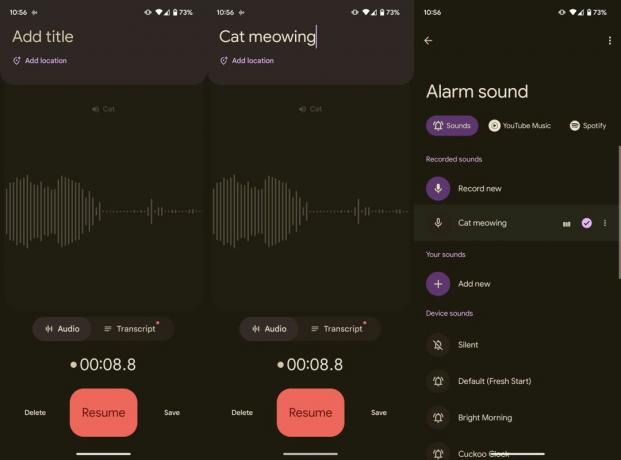
Ur-appen fra Google indstiller straks din valgte alarms ringetone, når du trykker på Gemme knappen i Optager-appen.
Som du sikkert har bemærket, kan du også vælge noget fra YouTube Music eller Spotify og indstille det som din vækkeur.
Sådan optager og tilpasser du dine Android-vækkeurlyde på Android
Hvis du følger denne vejledning på en ikke-Pixel-telefon, har du ikke den eksklusive Pixel-optager-app fra Google på den. Chancerne er, at du sandsynligvis heller ikke har Ur-appen. Den gode nyhed er, at du kun har brug for Google Clock-appen. Hvad angår optageren, evt anstændig tredjeparts stemmeoptager på Play Butik vil gøre.
Til denne del af guiden brugte jeg RedMagic 8 Pro. Inden jeg startede, installerede jeg Ur-appen fra Google og brugte telefonens indbyggede stemmeoptager.
1. Åbn din telefon stemme optager.
2. Optage din tilpassede lyd.
3. Gemme lydfilen til din telefon.
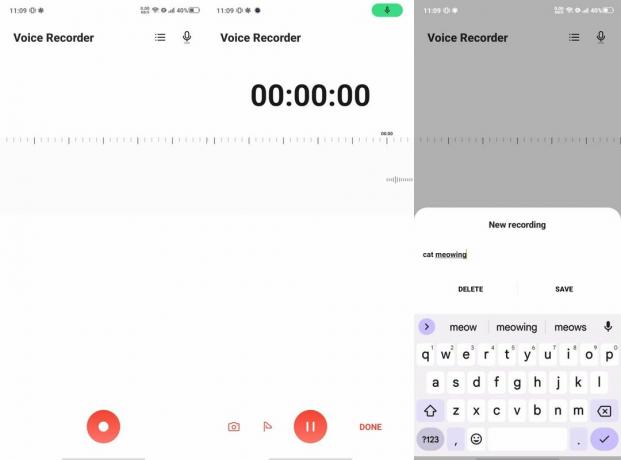
4. Installer Google Clock-appen på din telefon, hvis den ikke har det.
5. Åbn Google Ur-app.
6. Tryk på nedadgående pil på en alarm.
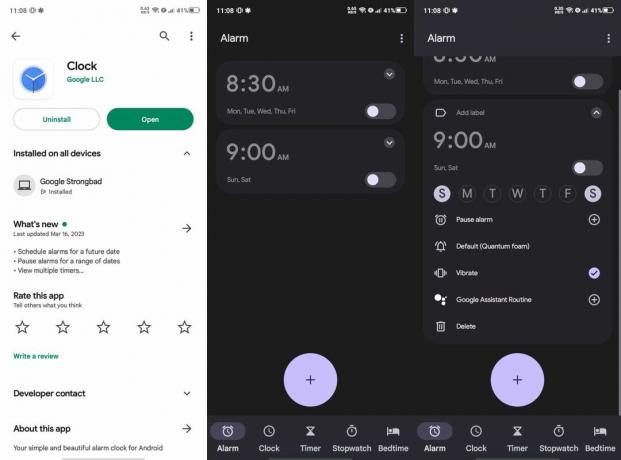
7. Tryk på klokkeformet alarmlydikon.
8. Tryk på Tilføj ny.
9. Vælg din tilpasset lyd lydfil som du har optaget og gemt tidligere.

Ligesom Pixels, vil din nye brugerdefinerede lyd blive gemt med det samme til den specifikke alarm. Heldigvis kan ikke-Pixel Android-brugere også vælge sange fra YouTube Music og Spotify som deres vækkeurringetone.
Tilpas din Android-telefons lyd

Pixel Recorder-appen er fantastisk og tilbyder funktioner som højttaleretiketter og automatiske transskriptioner, der kan gemmes som tekstfiler separat. For hurtig adgang kan du tilføje Google Recorder til din Pixel-telefon Hurtige indstillinger menu også i form af en flise. Ærgerligt en sådan dygtig app er begrænset til Googles telefoner.
Hvis du bruger en anden Android-telefon, har du stadig mulighed for at optage og bruge lydfiler til forskellige formål. Hvis du ikke vil tilføje brugerdefinerede ringetoner og lyde manuelt kan du altid bruge en tredjepartsapp til at forkorte processen. Vi anbefaler Zedge, som er en tema-app til Android-enheder som telefoner og tablets. Der er en bred vifte af lyde og toner at vælge imellem, og appen indstiller lyden for dig med få tryk.

ZEDGE Baggrunde og ringetoner
Ved du ikke, hvad du skal optage og indstille som din nye alarmlyd? Zedge er en fantastisk app til at hjælpe dig med at løse denne gåde. Installer den for at få adgang til appens enorme bibliotek af brugerdefinerede lyde, der kan indstilles som din vækkeur, meddelelsestone eller ringetone.
Gratis med IAP'er: Google Play Butik
